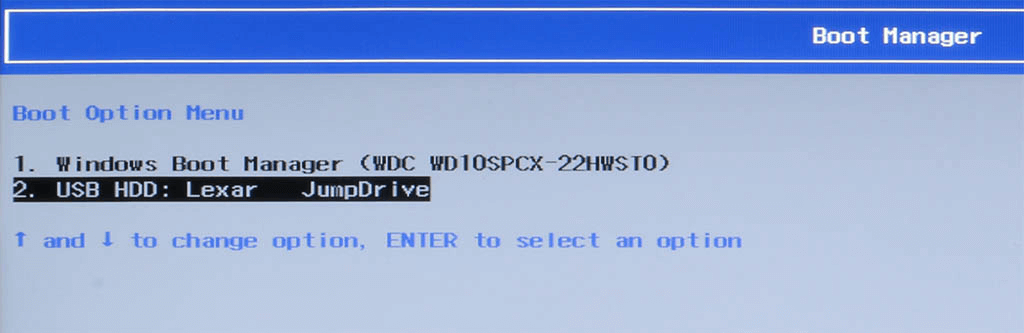Cara Memasang atau Menginstal Windows 8 pada Drive USB [Tiga Cara]?
Artikel ini menunjukkan tiga cara untuk memasang atau menginstal Windows 8 pada drive USB, dan Anda dapat memilih berdasarkan situasi Anda sendiri.
Pekerjaan persiapan sebelum menaruh Windows 8 pada USB drive
Tidak peduli cara mana yang Anda pilih dari bawah, Anda perlu mempersiapkan file gambar ISO instalasi Windows 8 atau CD/DVD Windows 8 serta USB flash drive dengan kapasitas minimal 4 GB (untuk sistem 32-bit) atau 8 GB (untuk sistem 64-bit).
Tiga cara untuk membuat USB bootable Windows 8
Cara 1. Membuat USB bootable Windows 8 menggunakan Command Prompt
1. Pasang gambar Windows 8. Jika gambar instalasi Windows 8 yang Anda miliki adalah file ISO, Anda harus memasangnya di komputer Anda. Klik kanan pada file tersebut lalu pilih Pasang. Jika gambar sistem berada pada CD/DVD, biarkan seperti itu.
Tips: Jika tidak ada opsi Pasang setelah klik kanan pada gambar ISO, itu berarti sistem operasi di komputer Anda tidak memiliki kemampuan untuk memasang file ISO. Maka, Anda harus menggunakan software gambar ISO pihak ketiga untuk melakukannya.
2. Format USB. Sambungkan USB flash drive ke komputer Anda dan buka Command Prompt. Lalu masukkan perintah berikut satu per satu dan tekan Enter pada setiap perintah.
▪ Diskpart (buka alat perintah partisi disk)
▪ List disk (tampilkan semua disk yang terhubung ke komputer)
▪ Select disk # (# adalah nomor disk USB)
▪ Clean (bersihkan semua file pada USB; jika ada data penting yang ingin Anda simpan, harap pindahkan atau cadangkan ke perangkat lain sebelum membersihkan)
▪ Create partition primary (buat partisi utama pada drive USB untuk menyimpan file sistem Windows 8)
▪ Select partition 1 (pilih partisi utama yang baru saja Anda buat; sebenarnya, hanya ada partisi utama pada USB flash drive dalam situasi ini; perintah ini opsional)
▪ Format fs=ntfs quick (format cepat partisi yang dipilih ke sistem file NTFS; jika Anda tidak ingin format cepat, cukup hilangkan “quick”)
▪ Active (aktifkan partisi yang dipilih; perintah ini opsional)
▪ Exit (keluar dari diskpart)
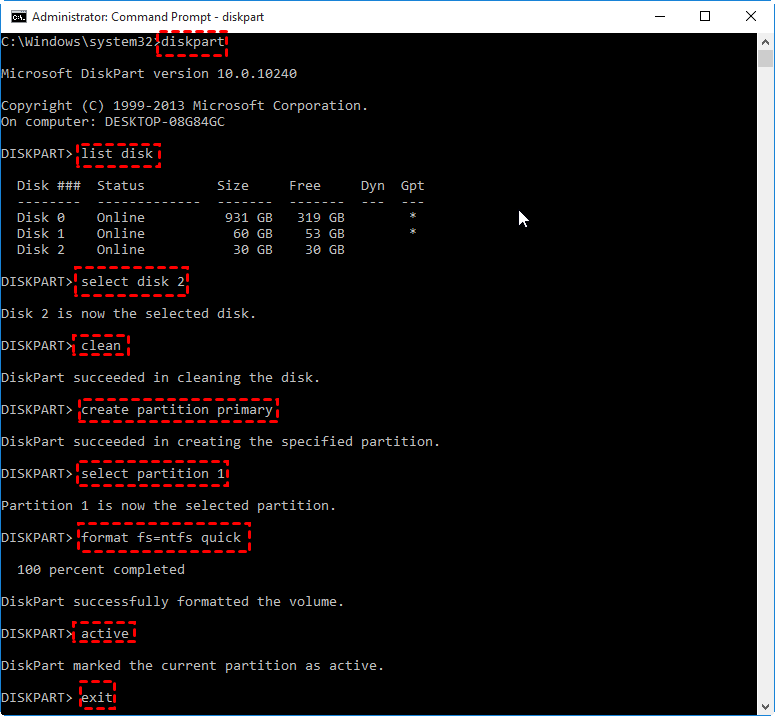
3. Jadikan USB eksternal bootable. Lanjutkan dengan mengetikkan perintah berikut:
▪ E:\boot bootsect /nt60 q:
"E" adalah huruf drive disk Windows 8, entah itu file ISO yang dipasang atau CD/DVD; "q" adalah huruf drive USB eksternal Anda; “E:\boot bootsect /nt60 q:” berarti mengubah disk pemasangan Windows 8 sebagai perangkat boot pertama dan membuat USB eksternal menjadi bootable.
4. Salin ISO Windows 8 ke USB. Gunakan XCOPY untuk menyalin file sistem Windows 8 ke USB target
▪ E:\xcopy e:\*.* /s/h/f q:\
Cara 2. Burn ISO Windows 8 ke USB menggunakan Windows USB/DVD Download Tool
Jika Anda tidak nyaman menggunakan alat berbasis baris perintah, metode ini jauh lebih baik untuk memasang pengaturan Windows 8 pada USB.
Catatan:
▪ Screenshot berikut didasarkan pada Windows 7 USB/DVD Download Tool, tetapi juga dapat diterapkan pada Windows 8 dan Windows 8.1.
▪ USB target akan dihapus, pastikan untuk memindahkan atau mencadangkan file penting.
▪ Anda harus menggunakan akun Administrator pada komputer yang diperbarui.
▪ Windows USB/DVD Download Tool membantu Anda menyalin gambar ISO Windows ke USB. Namun, hanya menyalin dan menempel file ISO ke USB tidak dapat digunakan. Download Tool membuat ISO menjadi bootable tanpa terlebih dahulu menjalankan sistem yang ada.
▪ USB flash drive harus memiliki memori minimal 4GB.
Harap baca instruksi dengan peringatan dan catatan secara perlahan dan hati-hati agar tidak terjadi kesalahan.
1. Unduh, instal, dan jalankan Windows USB/DVD Download Tool atau Windows 7 USB/DVD Download Tool di komputer Anda.
2. Pada layar pertama dari Download Tool, langkah 1 dari 4: Pilih file ISO. File Windows yang benar harus memiliki ekstensi nama “.iso”. Jika Anda saat ini memiliki CD/DVD instalasi Windows 8 dan bukan file ISO, Anda dapat menggunakan program burning gratis untuk membuat file ISO.
3. Langkah 2 dari 4: Pilih jenis media. Silakan pilih drive USB yang ingin Anda siapkan untuk Windows 8.
4. Langkah 3 dari 4: Masukkan perangkat USB. Masukkan USB target ke komputer Anda, lalu klik Mulai menyalin. Ini akan menghapus USB Anda, pastikan bahwa data penting telah dicadangkan atau dipindahkan.
5. Langkah 4 dari 4: Membuat perangkat USB bootable. Alat ini akan melaksanakan tugas secara otomatis, dan Anda hanya perlu menunggu hingga selesai.
Cara 3. Pengaturan Windows 8 pada USB membuat Windows To Go
Windows To Go adalah perangkat portabel yang berisi lingkungan sistem Anda yang biasa. Dengan perangkat ini, Anda dapat boot ke sistem yang sama seperti biasa kapan saja di komputer mana saja.
Membuat Windows To Go juga akan menaruh pengaturan Windows 8 pada USB. Untuk melakukannya, jika Anda menjalankan sistem operasi Windows 10 Enterprise/Education/Pro atau Windows 8/8.1 Enterprise, Anda dapat menggunakan alat bawaan sistem.
Catatan: Untuk menggunakan alat bawaan, Anda harus mempersiapkan USB yang bersertifikat.
1. Pasang file gambar ISO Windows 8 dan masukkan USB drive yang bersertifikat.
2. Cari alat pembuat Windows To Go di Control Panel.
3. Klik “Alat” pada panel atas. Kemudian pilih “Pembuat Windows To Go” dari menu dropdown.
Kemudian, cukup ikuti panduan mudah untuk membuat workspace Windows 8 To Go.
Jika Anda menjalankan edisi lain dari Windows OS, atau jika Anda tidak memiliki USB yang bersertifikat, Anda dapat mengandalkan software pihak ketiga yang profesional dan dapat diandalkan – AOMEI Partition Assistant Standard untuk mengatur Windows 8 pada USB. Dan alat ini juga dapat membantu Anda untuk membuat media bootable Windows 11, 10, 8.1, atau 7.
Instal Windows 8 dari USB
Setelah Anda berhasil menginstal Windows 8 pada USB, baik dengan cara 1 atau cara 2, Anda dapat melanjutkan untuk mengatur Windows 8 dari USB pada komputer lain.
Tips: Windows To Go yang dibuat dengan 3 tidak dapat digunakan untuk menginstal sistem Windows.
1. Lepaskan drive USB bootable dari komputer sebelumnya dan masukkan ke mesin target yang Anda rencanakan untuk menginstal Windows 8.
2. Nyalakan komputer target dan atur agar boot dari USB yang terhubung saat booting. Anda mungkin perlu mengatur pengaturan BIOS Anda agar USB flash drive tersedia sebagai opsi untuk booting.
3. Kemudian, cukup ikuti panduan untuk mengatur Windows 8 dengan USB, termasuk pengaturan dari sistem yang diinstal pada komputer target.